AutoCAD 2017: Những kiến thức cần biết xung quanh CAD 2017
Được tập đoàn Autodesk công bố chính thức vào ngày 21/03/2016, tức là 6 năm về trước. Phiên bản AutoCAD 2017 đã mang nhiều cải tiến hơn so với những phiên bản tiền nhiệm trước đó. Điển hình là hiệu suất tốt, giúp người vận hành cá nhân có thể đóng góp, chia sẻ hoặc là hợp tác với team. Ngoài ra có thể đồng bộ, làm việc trên máy tính để bàn, máy tính bảng, laptop, smartphone,... Ngay bây giờ hãy cùng chúng tôi đi tìm hiểu rõ hơn về phần mềm này cũng như cách cài đặt qua bài viết dưới đây nhé!
Tổng quan về phần mềm AutoCAD 2017
Cho đến thời điểm hiện tại thì AutoCAD 2017 vẫn được khá nhiều người dùng tìm kiếm download và sử dụng. Vì cũng tương tự như bản AutoCAD 2007 và AutoCAD 2010, AutoCAD 2017 không đòi hỏi cấu hình cài đặt quá cao như bản 2019 hay 2020. Bên cạnh đó còn được tích hợp đa dạng các tính năng ưu việt hỗ trợ người dùng thực hiện vẽ 2D, 3D dễ dàng.
Chắc chắn với những gì AutoCAD 2017 mang lại cho người sử dụng, từ các chuyên gia đến kỹ sư hay các bạn sinh viên ngành kỹ thuật một công cụ thiết kế trên cả tuyệt vời. Bên cạnh đó phần mềm còn có thể Import mô hình thiết kế dạng PDF hoặc thêm nó vào bản vẽ.
.png) AutoCAD 2017 mang đến công cụ thiết kế trên cả tuyệt vời
AutoCAD 2017 mang đến công cụ thiết kế trên cả tuyệt vời
AutoCAD 2017 có gì mới?
Để giúp cho bạn đọc có thể hiểu rõ hơn về phần mềm này cũng như biết cách vận dụng tốt nhất, đạt hiệu quả công việc cao và có cái nhìn tổng quan thì chúng tôi sẽ giới thiệu thêm các tính năng nổi bật nhất. Mời tham khảo
- Tạo, chỉnh sửa đường vẽ, nhãn hiệu trung tâm một cách trực quan và nhanh chóng
- Nâng cao mô hình phối hợp, tăng cường tính năng in 3D - 3D Printing
- Cài đặt tùy chỉnh di chuyển mới trực quan hơn, đơn giản nhưng cũng rất hiện đại
- Giao diện di chuyển mới được tổ chức cài đặt theo các nhóm, danh mục nói mà người dùng có thể thoải mái tạo di chuyển tóm tắt
- Cải tiến hiệu suất đồ họa, độ tin cậy 3DORBIT
- Tùy chọn xuất bản 3D hoặc 3D nhanh chóng
- Căn giữa trong AutoCAD 2017 bằng các lệnh chính như CENTERMARK, CENTERLINE
- Ngoài ra với bản AutoCAD 2017 thì ứng dụng Autodesk Application Manager được thay thế bởi Autodesk Desktop. Nó có chức năng cung cấp thông tin lỗi bảo mật cùng các bản cập nhật. Khi dùng sẽ hiển thị thông báo trên khay hệ thống. Chỉ cần khởi chạy, mở tab Update lên là có đầy đủ.
Yêu cầu cấu hình cài đặt AutoCAD 2017
Trước khi tiến hành cài đặt AutoCAD 2017 thì bạn cần xem xét xem cấu hình máy tính của mình có đáp ứng đủ những yêu cầu cài đặt dưới đây không nhé!
- Hệ điều hành: Tương thích với Windows 7/8/8.1/10, bản 32 bit hoặc 64 bit
- RAM: Tối thiểu 2GB với bản 32bit (khuyên dùng 3GB) và tối thiểu 4GB với bản 64bit khuyên dùng 8GB
- CPU: tối thiểu Intel® Pentium® 4 hoặc AMD Athlon™ 64 processor
- Ổ cứng khả dụng: Tối thiểu 6GB trống
- Màn hình: Độ phân giải tối thiểu 1360x768 (khuyên dùng 1600×1050 hoặc cao hơn) with True Color (khuyên dùng Card tương thích DirectX 9 or DirectX 11)
- .NET Framework Version 4.6
.png) Yêu cầu cấu hình cài đặt AutoCAD 2017
Yêu cầu cấu hình cài đặt AutoCAD 2017
Link download phần mềm AutoCAD 2017 mới nhất
→ Link download phần mềm AutoCAD 2017 tại đây
Hướng dẫn cài đặt AutoCAD 2017 full crack
Sau khi tải về hoàn tất thì bạn hãy áp dụng theo các bước hướng dẫn cài đặt sau đây. Nên nhớ là tắt hết các phần mềm diệt virus và tường lửa đi, tắt kết nối mạng và có thể cài trước Net Framework 4.5 thì càng tốt.
Bước 1: Đầu tiên giải nén rồi vào thư mục vừa giải nén đó chạy file giống như hình
.png) Giải nén và chạy file như hình
Giải nén và chạy file như hình
Bước 2: Chọn Next -> Next -> Install -> Finish -> OK
Bước 3: Sau đó bạn chờ trong giây lát và nhấn Install để bắt đầu cài đặt AutoCAD 2017. Nhấn chọn I Accept -> Next
Bước 4: Tiếp theo bạn có thể bỏ tích những ứng dụng không muốn cài đặt thêm rồi nhấn vào Install. Chờ quá trình cài đặt diễn ra rồi tắt để bỏ qua bước này giống hình.
.png) Nhấn dấu x để tắt và bỏ qua
Nhấn dấu x để tắt và bỏ qua
Bước 5: Cuối cùng nhấn Finish để hoàn tất quá trình cài đặt phần mềm. Nếu màn hình hiển thị hỏi bạn có muốn khởi động lại máy tính không thì hãy nhấn No nhé!
Hướng dẫn kích hoạt AutoCAD 2017 thành công 100%
Sau khi cài đặt thành công, muốn sử dụng vĩnh viễn thì người dùng cần làm thêm bước kích hoạt nữa. Chi tiết được thực hiện như sau:
Bước 1: Mở lại phần mềm AutoCAD 2017 và chờ quá trình thiết lập diễn ra, hãy chọn mục Enter a Serial Number -> I Agree.
Bước 2: Tiếp theo chọn Activate. Sau đó có bảng hiển thị yêu cầu bạn nhập Serial Number và Product Key. Bạn hãy nhập như sau:
- Serial Number: 666-69696969
- Product Key: 001I1 hoặc 185I1
Bước 3: Sau đó bắt đầu kích hoạt phần mềm bằng cách vào thư mục crack nhấn chuột phải chọn file file xf-adsk2017_64 -> Run as Administrator
Bước 4: Để lấy mã Code Active thì bạn làm theo hướng dẫn sau:
- Copy Request Code từ phần mềm AutoCAD 2017 rồi paste vào phần mềm X-FORCE
- Nhấn Generate -> Patch -> OK khi bảng Patch thông báo thành công
- Tích chọn ô I have an activation code from autodesk rồi copy activation Code từ X-force và dán vào Autocad 2017 -> Nhấn Next
.png) Làm theo các bước hướng dẫn như hình
Làm theo các bước hướng dẫn như hình
Bước 5: Chọn vào Finish là hoàn tất quá trình kích hoạt. Lúc này bạn có thể mở phần mềm lên để sử dụng được rồi.
→ Bạn có thấy phần mềm AutoCAD 2017 thú vị và hấp dẫn không nào? Hãy tải ngay về máy của mình để sử dụng khi cần thiết, giúp nâng cao hiệu quả công việc đạt mức tối ưu nhé!
Nói chung chỉ cần thực hiện theo hướng dẫn là chắc chắn bạn sẽ tải, cài đặt và kích hoạt thành công phần mềm AutoCAD 2017 trên máy tính rồi. Cảm ơn bạn đã quan tâm và đón đọc bài viết. Mọi ý kiến thắc mắc cần tư vấn hay giải đáp thì hãy liên hệ với Qmobile qua số hotline 1900 545 504 nhé!
_324x182.png) Acc Liên Quân - Tặng Nick Liên Quân Full Tướng Miễn Phí 2022
Acc Liên Quân - Tặng Nick Liên Quân Full Tướng Miễn Phí 2022 09/07/2022 22:48:21 -
_324x182.png) Tổng hợp đề thi tuyển sinh lớp 10 môn Toán các tỉnh thành
Tổng hợp đề thi tuyển sinh lớp 10 môn Toán các tỉnh thành 11/07/2022 10:28:07 -
 Giải mã ý nghĩa đặc biệt của số điện thoại qua từng con số
Giải mã ý nghĩa đặc biệt của số điện thoại qua từng con số 22/04/2020 17:39:24 - Thị trường
 Các gói cước đăng ký 4G Vietnamobile 1 ngày với ưu đãi khủng
Các gói cước đăng ký 4G Vietnamobile 1 ngày với ưu đãi khủng 23/04/2020 11:17:23 - Thị trường
 Giải đáp thắc mắc sim điện thoại đầu số 0598 là mạng gì?
Giải đáp thắc mắc sim điện thoại đầu số 0598 là mạng gì? 16/04/2020 19:34:18 - Thị trường
 Hướng dẫn cách bắn tiền Mobi phổ biến nhất mà bạn nên biết
Hướng dẫn cách bắn tiền Mobi phổ biến nhất mà bạn nên biết 23/04/2020 10:23:44 - Thị trường
_324x182.png) Sim đầu số 0302 & ý nghĩa đặc biệt của sim
Sim đầu số 0302 & ý nghĩa đặc biệt của sim_324x182.png) Cách tìm sim số đẹp đơn giản cho dân đam mê
Cách tìm sim số đẹp đơn giản cho dân đam mê_324x182.png) Giải đáp xem sim có hợp tuổi không như thế nào?
Giải đáp xem sim có hợp tuổi không như thế nào?_324x182.png) Số điện thoại của tổng đài Vinaphone là gì? Bạn cần biết
Số điện thoại của tổng đài Vinaphone là gì? Bạn cần biết_324x182.png) Sim đầu số 0301 có ý nghĩa gì? Địa chỉ mua sim uy tín
Sim đầu số 0301 có ý nghĩa gì? Địa chỉ mua sim uy tín
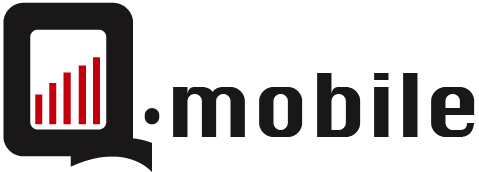
_400x300.png)
_400x300.jpg)
_400x300.png)
_400x300.png)
_400x300.png)
_400x300.png)
_400x300.png)
_400x300.png)
_400x300.png)

